Thông tin liên hệ
- 036.686.3943
- admin@nguoicodonvn2008.info

Snipping Tool trên Windows hỗ trợ thêm nhiều tính năng để bạn chụp ảnh màn hình máy tính như vẽ khung hình quanh văn bản. Khi đó nội dung trong ảnh chụp màn hình máy tính với khung bao quanh văn bản được chú ý hơn, nổi bật hơn so với những nội dung khác xung quanh. Dưới đây là hướng dẫn vẽ khung bao quanh văn bản bằng Snipping Tool.
Bước 1:
Bạn chụp ảnh màn hình bằng Snipping Tool trên máy tính như bình thường. Tiếp đến, nhấn vào biểu tượng hình khối để mở các kiểu hình có trong Snipping Tool.
Tại đây bạn chọn hình chữ nhật rồi chọn màu sắc cho hình khối và chọn Fill gạch chéo để bỏ màu nền của hình.
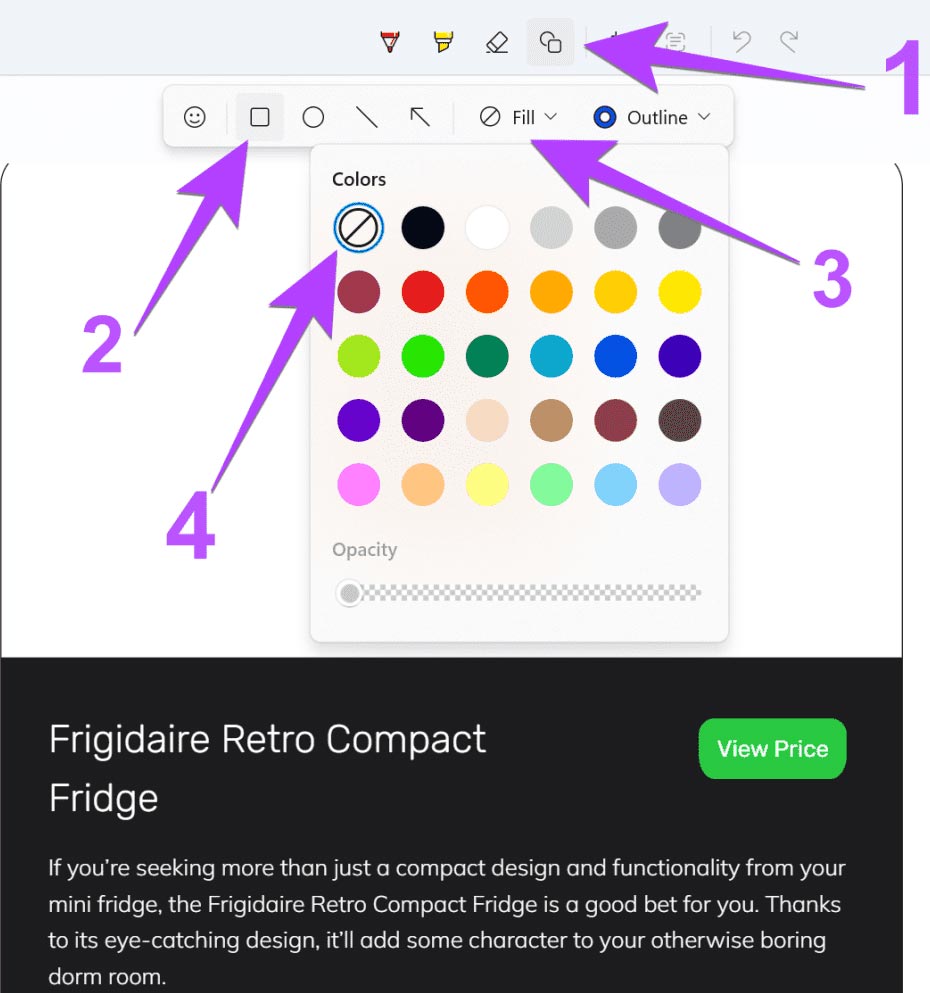
Bước 2:
Trong giao diện tùy chỉnh cho khung hình, bạn nhấn tiếp vào Outline rồi chọn màu đỏ, hoặc màu sắc khác mà bạn muốn.
Bên dưới là các mục điều chỉnh kích thước cho khung qua thanh Size và chỉnh độ mờ tạo thanh Opacity.
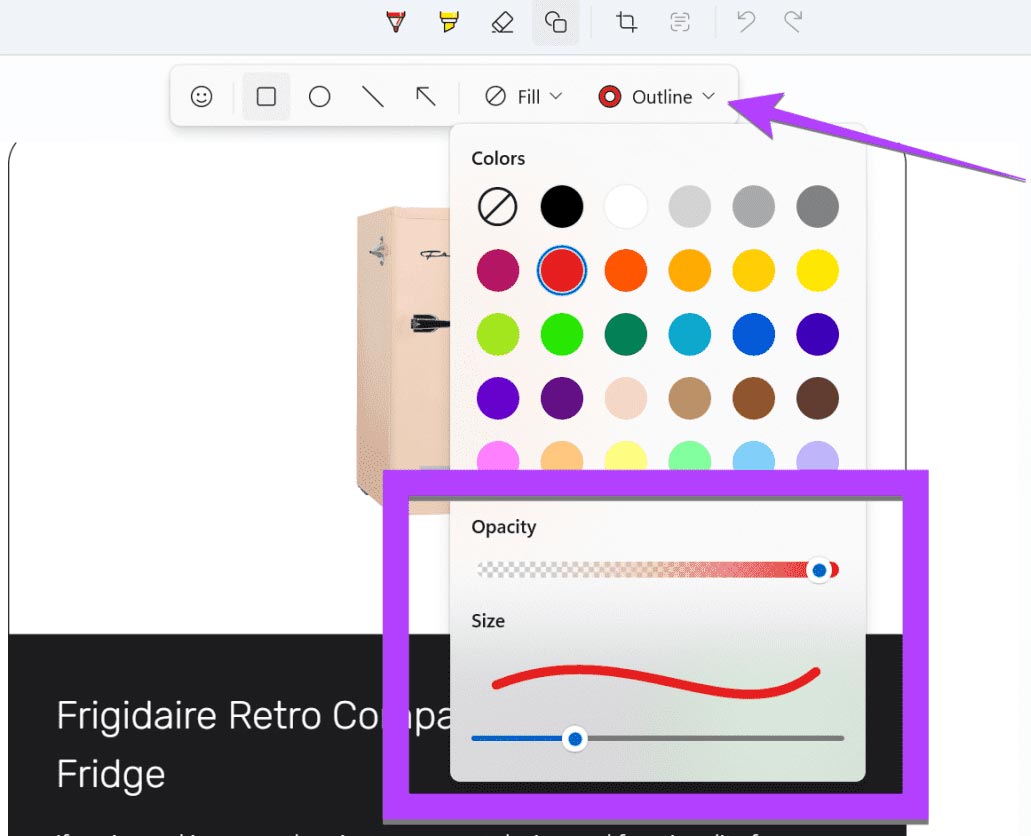
Bước 3:
Sau khi đã thiết lập xong cho khung hình, bạn chỉ cần dùng chuột để vẽ khung quanh văn bản hoặc bất kỳ nội dung nào mình muốn là được.
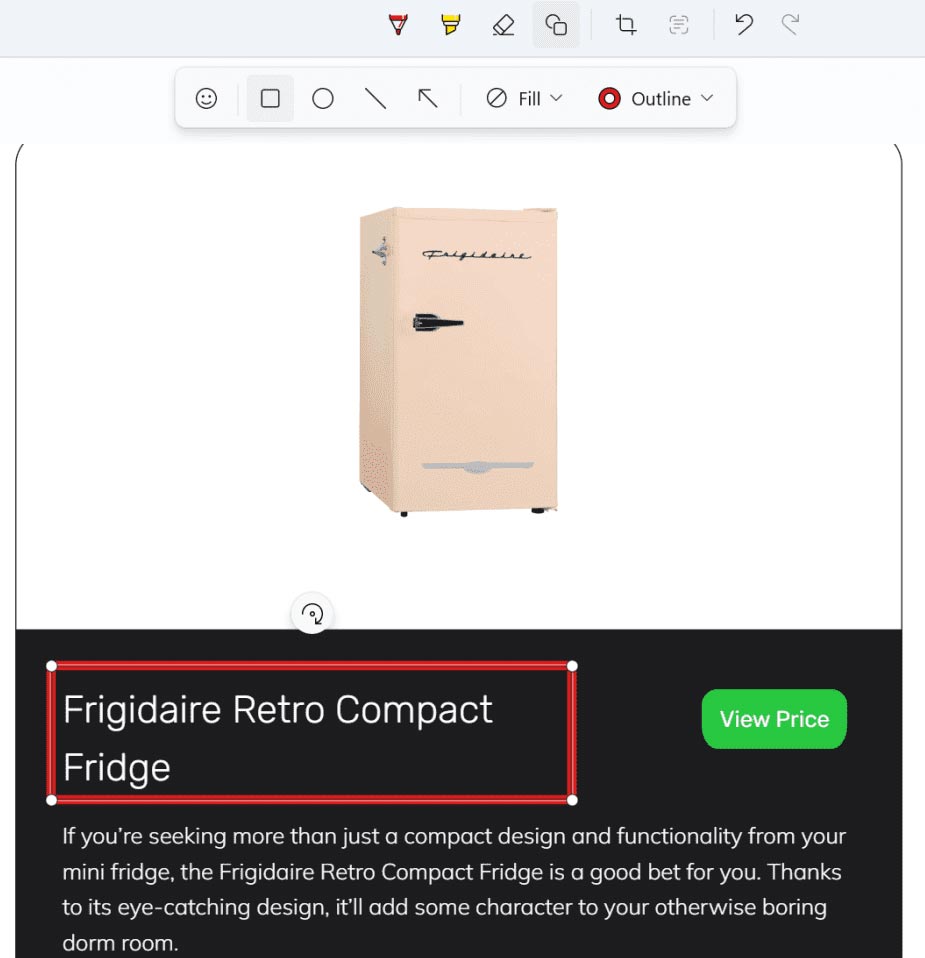
Bước 4:
Chúng ta nhấn tổ hợp phím Ctrl + S hoặc biểu tượng save bên trên để lưu lại hình ảnh có khung bao quanh văn bản vào máy tính.
Nguồn tin: Quantrimang.com::
Ý kiến bạn đọc
Những tin mới hơn
Những tin cũ hơn
 TOP 13 phần mềm điều khiển máy tính từ xa miễn phí, tốt nhất
TOP 13 phần mềm điều khiển máy tính từ xa miễn phí, tốt nhất
 Cách bật tự động đổi mật khẩu yếu trên Chrome
Cách bật tự động đổi mật khẩu yếu trên Chrome
 Hướng dẫn dọn dẹp thư mục AppData trên Windows
Hướng dẫn dọn dẹp thư mục AppData trên Windows
 Hướng dẫn chụp ảnh màn hình Windows 11
Hướng dẫn chụp ảnh màn hình Windows 11
 Kiểm tra thông tin phiên bản trong SQL Server
Kiểm tra thông tin phiên bản trong SQL Server
 Những stt về mưa hay nhất, câu nói hay về mưa
Những stt về mưa hay nhất, câu nói hay về mưa
 Cách ngăn Windows mở lại các ứng dụng ngẫu nhiên bạn không yêu cầu
Cách ngăn Windows mở lại các ứng dụng ngẫu nhiên bạn không yêu cầu
 Khi gia đình không còn là mái ấm
Khi gia đình không còn là mái ấm
 Chào ngày mới thứ 6, lời chúc thứ 6 vui vẻ
Chào ngày mới thứ 6, lời chúc thứ 6 vui vẻ
 Hàm COUNTIFS, cách dùng hàm đếm ô theo nhiều điều kiện trong Excel
Hàm COUNTIFS, cách dùng hàm đếm ô theo nhiều điều kiện trong Excel
 5 ứng dụng từng rất cần thiết cho đến khi Windows khiến chúng trở nên vô nghĩa
5 ứng dụng từng rất cần thiết cho đến khi Windows khiến chúng trở nên vô nghĩa
 Cách dùng Terabox lưu trữ với 1TB miễn phí
Cách dùng Terabox lưu trữ với 1TB miễn phí
 Sóng trong bão
Sóng trong bão
 Cách mở Control Panel trên Windows 11
Cách mở Control Panel trên Windows 11
 Tạo Button trong CSS
Tạo Button trong CSS
 Giải thích ý nghĩa màu sắc của cổng USB
Giải thích ý nghĩa màu sắc của cổng USB
 Cách tùy chỉnh Taskbar trong Windows
Cách tùy chỉnh Taskbar trong Windows
 Cách luôn mở ứng dụng với quyền admin trên Windows 11
Cách luôn mở ứng dụng với quyền admin trên Windows 11
 Cách tắt tìm kiếm nổi bật trong Windows 11
Cách tắt tìm kiếm nổi bật trong Windows 11
 Firefox sắp nhận được tính năng thông minh khiến người dùng Chrome cũng phải ghen tị
Firefox sắp nhận được tính năng thông minh khiến người dùng Chrome cũng phải ghen tị
